win10系统不论是安全性还是稳定性都比win7和win8系统要好的多,作为当今的主流系统,一直深受着用户的喜爱,我们升级win10的方法多种多样,最靠谱的就是使用win...
win10系统不论是安全性还是稳定性都比win7和win8系统要好的多,作为当今的主流系统,一直深受着用户的喜爱,我们升级win10的方法多种多样,最靠谱的就是使用win10升级助手进行安装了,那么如何使用win10升级助手呢,下面,小编就把win10升级助手怎么用的步骤分享给大家。
工具/原料:
系统版本:windows10系统
品牌型号:戴尔xps系列(XPS13、XPS15)
如何使用win10升级助手
1.首先打开浏览器搜索【下载windows10】,在匹配出的搜索选项中进入到微软官网当中。

2.我们点击页面下【立即下载工具】,将其下载到桌面当中。

3.此时我们在进入的页面中点击【立即升级这台电脑】。点击下一步。

4.如果选择“为另一台电脑创建安装介质”后,可以根据自己的需要进行选择系统版本进行安装。

5.这里有两个选择,我们选择u盘。
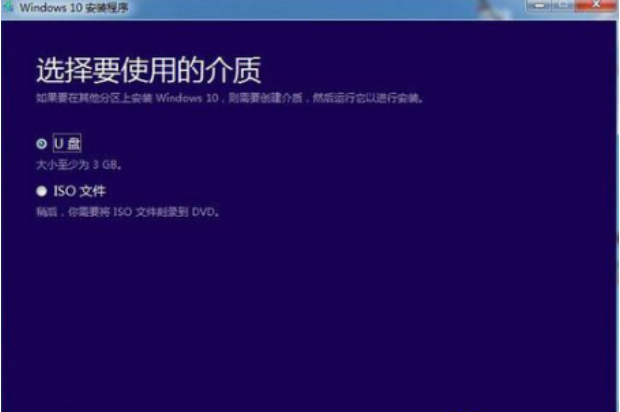
6.此时在页面中选择自己的u盘盘符。
windows10更新卡在57%怎么解决
windows10更新到新版本就可以用到最新的系统功能,不过更新过程也会遇到一些问题,比如windows10更新卡死等情况。有网友反映自己的windows10更新卡在57%怎么办,下面就教下大家具体的解决方法。

7.工具就会开始下载对应的系统版本,我们只需等待完成即可。

8.当软件提示u盘已准备就绪的时候,我们点击完成即可。
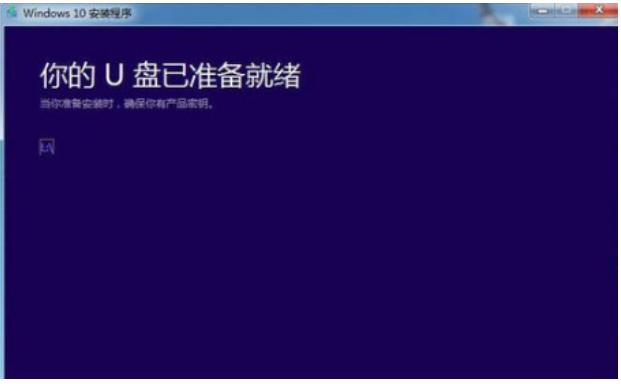
9,如果不想要更新就选择第二种吧,没什么影响。

10.在这里,如果您有激活密钥,您也可以直接输入它。

11.选择版本后,单击“下一步”。

12.选择自定义安装。
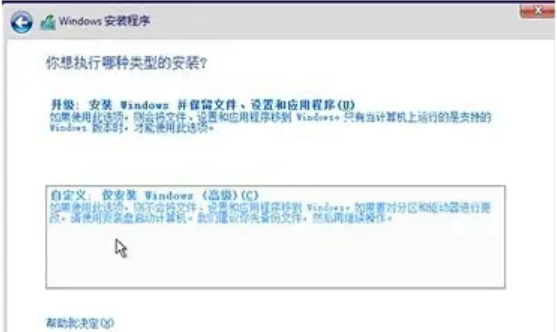
13.根部将安装在根的主分区中,优选超过30g。以下步骤可以根据提示操作使用Win10系统。

总结:
以上就是win10升级助手的使用步骤所在,希望可以给大家提供帮助。
以上就是电脑技术教程《win10升级助手怎么用》的全部内容,由下载火资源网整理发布,关注我们每日分享Win12、win11、win10、win7、Win XP等系统使用技巧!win7系统升级win10教程图解
win10系统现在的功能和性能等各方面都愈加成熟,因此使用该系统的人也越来越多。有网友想将自己的win7系统升级win10使用,但不知道win7怎么升级win10系统。下面小编就教下大家win7系统升级win10教程。






